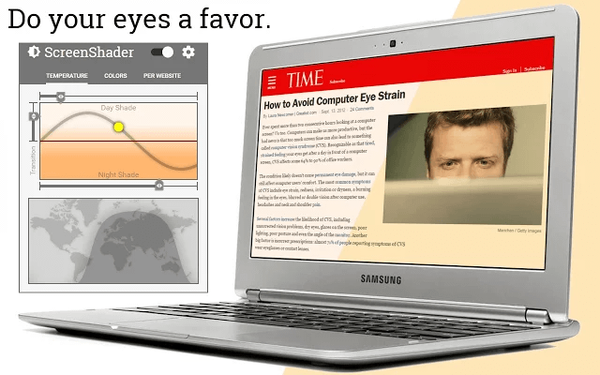Screen Translator - екранний перекладач для перекладу тексту з області екрану, використовуваний в тих випадках, коли неможливо виконати переклад звичайним способом. За допомогою екранного перекладача користувач виділяє текст з будь-якої області екрану, а потім отримує переклад розпізнаного тексту.
В інтернеті, при відвідуванні сайтів на іноземних мовах, досить часто зустрічається, що не всі елементи дизайну відкритою веб-сторінки, можуть бути переведені за допомогою онлайн-перекладача. Користувач отримує переклад основної частини сторінки, а що позначають деякі елементи, наприклад, меню, що написано на кнопках або на інших елементах дизайну сайту, невідомо.
зміст:- Можливості Screen Translator
- Налаштування Screen Translator
- Як користуватися Screen Translator
- висновки статті
В інших ситуаціях, необхідно перевести текст в зображенні або в фотографії. Це непросте завдання для звичайного користувача.
На деяких сайтах використовується захист від копіювання, при якій зовсім непросто виділити і скопіювати потрібний текст. При включеному захисті на сторінці сайту, неможливо щось скопіювати через те, що відключена права кнопка миші, або на подібному сайті не працює переклад з допомогою онлайн перекладача.
У вікні запущеної програми з'являється повідомлення іноземною мовою, а користувач не розуміє, як йому слід вчинити. Якщо програма на іноземній мові, багато елементів дизайну або управління додатки незрозумілі. Операційна система Windows може показувати повідомлення англійською мовою. Для правильного реагування, необхідно отримати переклад повідомлення.
У подібних ситуаціях, користувач відчуває значні труднощі при перекладі тексту з картинок, елементів сайту, з вікон повідомлень, що виходять від програмного забезпечення.
Вирішити подібні проблеми можна за допомогою безкоштовної програми Screen Translator. Перекладач Screen Translator переведе виділений текст з екрану комп'ютера.
Можливості Screen Translator
Екранний перекладач Screen Translator допоможе з перекладом в наступних випадках:
- Переклад тексту з зображень, фотографій, інфографіки.
- Переклад тексту у вікнах програм, меню, в системних повідомленнях, в іграх.
- Переклад тексту з елементів інтерфейсу, меню або дизайну сайту.
- Якщо на сторінці сайту включена захист від копіювання.
Для нормального функціонування програми необхідні наступні умови:
- Постійний доступ в Інтернет.
- Програма або гра, з якої потрібно розпізнати, а потім перевести текст, не повинна працювати в повноекранному режимі.
Для отримання переказу в Screen Translator, досить лише виділити потрібну ділянку екрану, додаток автоматично виконає оптичне розпізнавання (OCR), а потім покаже переклад.
Додаток працює російською мовою в операційних системах Windows і Linux. Це проект з відкритим вихідним кодом, все вихідні програми та мовні пакети знаходяться на GitHub.
Для того, щоб завантажити Screen Translator, перейдіть на офіційний сайт розробника програми Gres.
Screen Translator скачатиДля завантаження пропонуються дві версії програми: онлайн установник і файл для установки оффлайн (screen translator offline). Під час онлайн установки користувачеві потрібно вибрати необхідні мови для скачування, а при оффлайн установці, в програму вже включені основні мови для розпізнавання. Майте на увазі, що через додаткових мовних пакетів, розмір місця, яку він обіймав програмою на диску комп'ютера, значно збільшиться.
Додаткові мови можна завантажити за посиланнями з GitHub, які розміщені на офіційному сайті. Є портативна версія Screen Translator Portable, в яку необхідно встановити мови самостійно.
В процесі установки програми Screen Translator на комп'ютер, зверніть увагу на можливість додавання програми в автозапуск. Якщо автозапуск потрібен був через деякий час, додайте додаток в автозавантаження цими способами.
Налаштування Screen Translator
Значок запущеної програми Screen Translator знаходиться в області повідомлень. Клацніть по ньому правою кнопкою миші, в контекстному меню виберіть "Налаштування".
У вікні "Налаштування", у вкладці "Загальне" відображені параметри сполучень "гарячих" клавіш для виконання необхідних операцій: "Захопити", "Захопити повторно", "Показати", "Копіювати".
Доступний висновок результату в "Вікно" або в "Трей" (область повідомлень), настройка отримання оновлень.
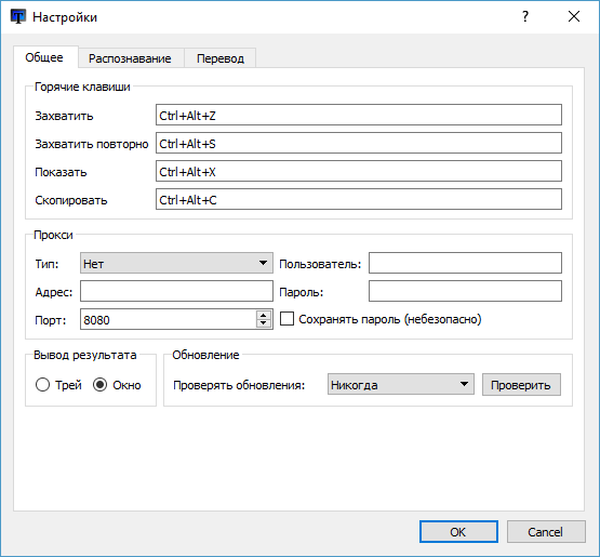
У вкладці "Розпізнавання" вибирається мова розпізнавання, регулюється значення опції "Збільшення масштабу" (розмір тексту у вікні розпізнаного перекладу, рекомендується вибрати в межах від 5 до 10).
В області "Виправлення" вносяться виправлення, якщо розпізнавання тексту постійно виходить з однаковими помилками.
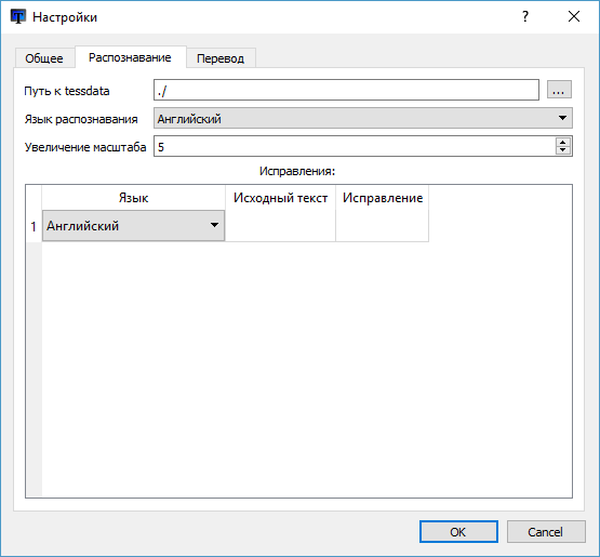
У вкладці "Переклад" задається максимальний час відображення перекладу, мова результату, вибираються перекладачі.
Вам також може бути цікаво:- Перекладач з фото онлайн - 5 способів
- ABBYY Screenshot Reader - знімки екрану і розпізнавання тексту
- Переклад голосу в текст - 7 способів
Перекладачі розташовані в певному порядку. Користувач може перетягнути потрібний перекладач вище інших, щоб використовувати його в якості основного.
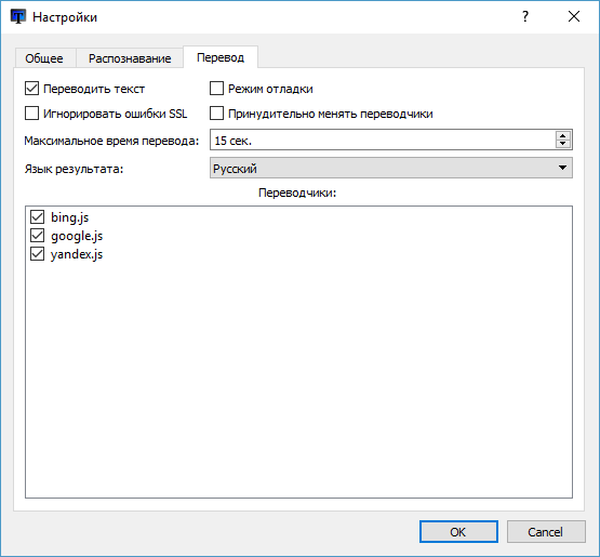
Після внесення змін до настройки програми, не забувайте натискати на кнопку "ОК".
Як користуватися Screen Translator
Тепер подивимося, як працює Screen Translator.
Для захоплення екрану, в області сповіщень на іконку програми правою кнопкою миші, виберіть пункт меню "Захоплення". По-іншому, запустити захоплення можна за допомогою "гарячих клавіш" клавіатури: "Ctrl" + "Alt" + "Z".
Виділіть курсором миші потрібну область на екрані. На цьому прикладі я виділив текст, який потрібно перевести в вікні запущеної програми.
Після розпізнавання захопленого тексту, під виділеною областю з'явиться його переклад.

Клацнувши правою кнопкою миші по виділеній області, з контекстного меню можна вибрати наступні дії:
- Розпізнати іншу мову - перемикання на розпізнавання іншої мови.
- Перевести на іншу мову - вибрати мову, на який слід перевести захоплений текст.
- Скопіювати в буфер - копіювання перекладеного тексту в буфер обміну, наприклад, для вставки в текстовий редактор.
- Скопіювати рисунок в буфер - копіювання поточного зображення в буфер обміну.
- Виправити розпізнаний текст - виправлення помилок в перекладі розпізнаного тексту вручну.

У програмі є дві додаткові опції:
- Після клацання по іконці програми лівою кнопкою миші на екрані з'явиться останній переклад, виконаний за допомогою програми.
- Клік по середньої кнопки миші (коліщатка) копіює розпізнаний текст в буфер обміну.
Подібним чином можна переводити незрозумілий текс в Screen Translator під час комп'ютерної гри. Єдина умова: гра не повинна бути запущена в повноекранному режимі.
висновки статті
Безкоштовна програма, екранний перекладач Screen Translator служить для перекладу тексту на екрані ПК: із захопленого зображення, елемента сайту, інтерфейсу програми або гри. Програма розпізнає текст у виділеному вікні, а потім відображає переклад. Розпізнаний текст можна скопіювати в буфер обміну, для подальшого використання.
Схожі публікації:- Як скопіювати текст у вікні Windows або у вікні програми
- QTranslate - безкоштовний онлайн перекладач
- Dicter - безкоштовний онлайн перекладач
- Lingoes - програма-перекладач